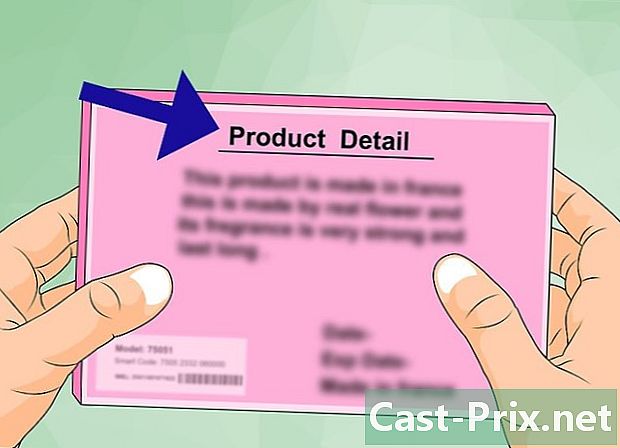Hur man tar bort mappen Windows.old
Författare:
Randy Alexander
Skapelsedatum:
25 April 2021
Uppdatera Datum:
26 Juni 2024
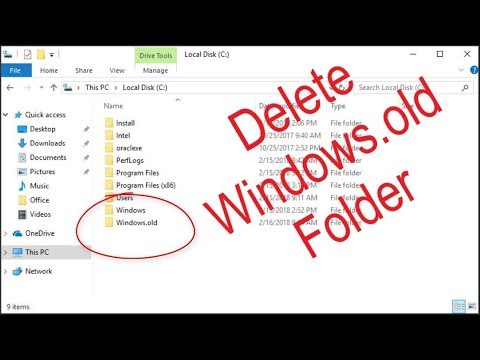
Innehåll
är en wiki, vilket innebär att många artiklar är skriven av flera författare. För att skapa den här artikeln deltog nio personer, några anonyma, i sin utgåva och förbättring över tid.När du installerar eller uppdaterar Windows kan dina gamla filer placeras i en mapp med namnet windows.old på din lokala disk (C :). Detta gör att du kan återställa dina gamla filer, men dessa kan ockupera en stor del av din dator. Du kan inte ta bort den här mappen precis som med de flesta, men Windows innehåller ett verktyg som låter dig radera den snabbt.
stadier
-

Kopiera alla viktiga filer från mappen.windows.old. Gör detta innan du tar bort det. Den här katalogen innehåller filer och inställningar från den tidigare installationen av Windows. Se till att kopiera alla filer du behöver till mapparna i din katalog användare nuvarande innan du raderar windows.old.- Öppna fönstret dator eller Min dator. Du kan komma åt den från menyn start. Windows 8-användare kan trycka på ⊞ Vinn+E.
- Dubbelklicka på disken där operativsystemet är installerat. Detta är vanligtvis den lokala disken C:.
- Dubbelklicka på mappen windows.old.
- Dubbelklicka på mappen användare. Öppna sedan användarkontomappen från vilken du vill kopiera filer.
- Kopiera och klistra in alla filer du vill ha i mapparna i din katalog användare (Videor, bilder, dokument etc.). Du kan också flytta filerna till ditt skrivbord.
-
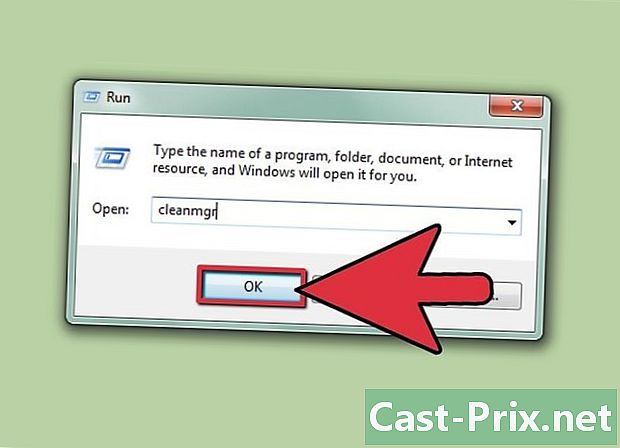
Öppna alternativet Diskrensning. Det här verktyget låter dig radera mappen automatiskt windows.old. Det finns olika sätt på vilka du kan öppna den.- Press ⊞ Vinn+R, typ cleanmgroch tryck på tillträde.
- Öppna kontrollpanelen, välj System och säkerhet, välj sedan Administrativa verktyg. öppet Diskrengöring från listan som visas.
-
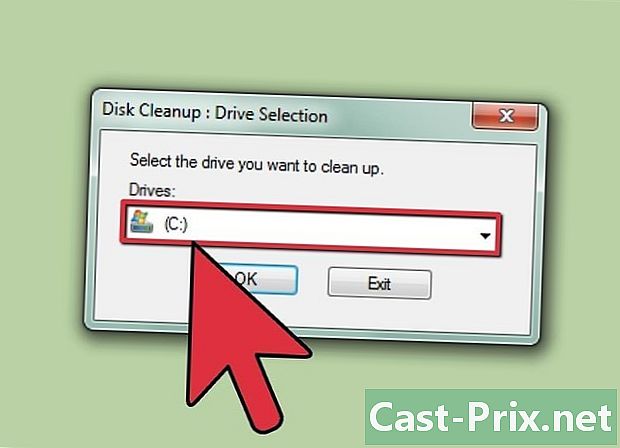
Välj den skiva som mappen finns på.windows.old. Detta är vanligtvis disken C:. -
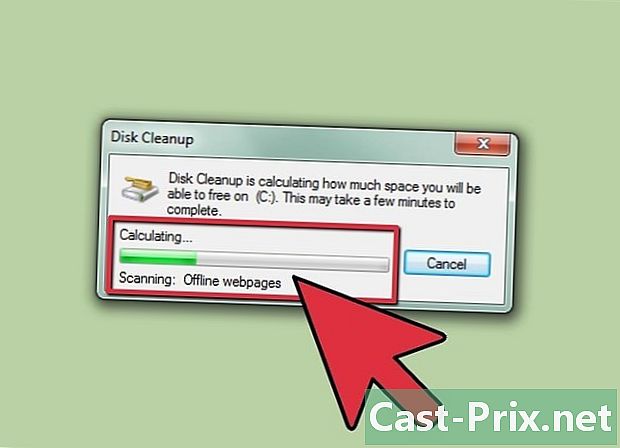
Vänta tills verktyget skannar hårddisken. Analysen kan ta några minuter. -
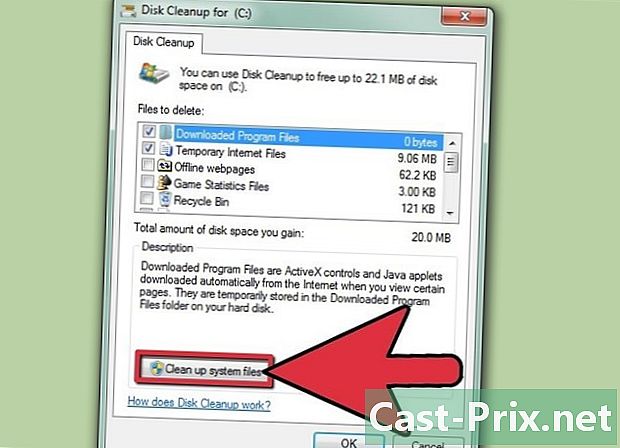
Klicka på knappen.Rengör systemfilerna. Du kan bli ombedd att ange administratörslösenordet. -
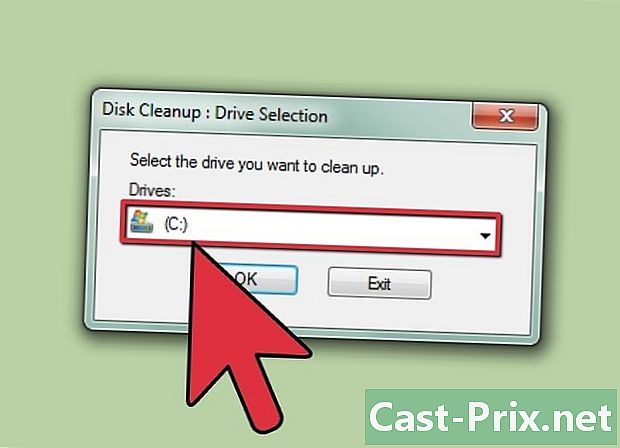
Välj din disk igen när du uppmanas. Rensningsverktyget skannar din enhet igen. -
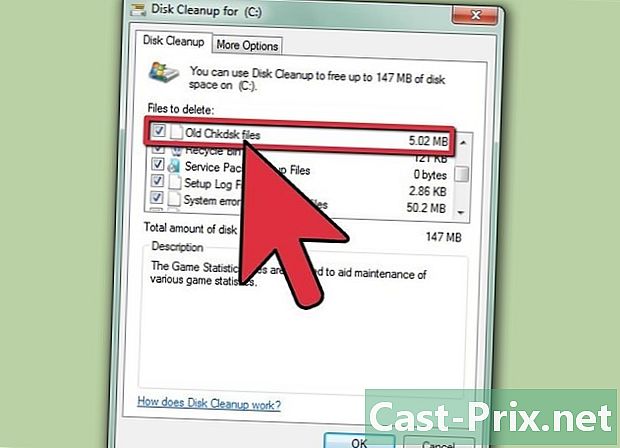
Markera rutan Tidigare Windows-installation. Du har också möjlighet att markera rutorna för andra typer av filer som du vill ta bort från listan. -

Klicka på.OK för att radera mappen windows.old. Klicka på Ta bort filer för att bekräfta borttagningen.
Fixa problem
-
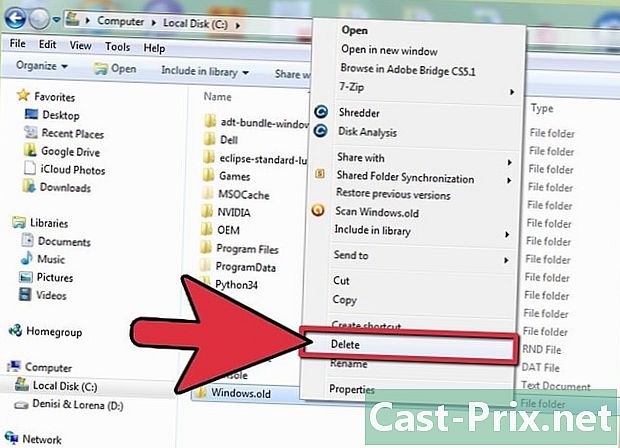
Försök ta bort mappen genom att flytta den till papperskorgen. Ett av problemen du kan stöta på är att du inte kan ta bort mappen.windows.old när du försöker flytta det till papperskorgen. Om mappen är skyddad kan du få felmeddelanden medan du flyttar det till papperskorgen eller högerklickar på den för att ta bort den. Istället för att göra detta, följ stegen som tidigare beskrivits för att radera mappen helt. -
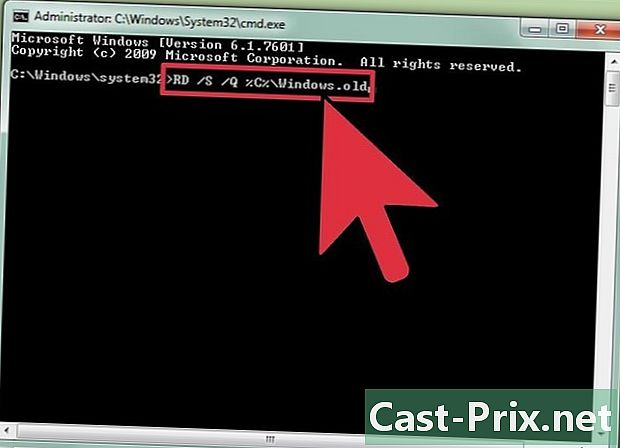
Se om rengöringsverktyget kan ta bort.windows.old. Om verktyget Diskrengöring kan inte radera mappen, det betyder att det finns mer än en katalog med samma namn som Windows.old.000.- Öppna kommandotolken som administratör. För att göra detta, gå till menyn start, högerklicka på Kommandotolken och klicka Kör som administratör. De som arbetar under Windows 8 har möjlighet att högerklicka på menyknappen start och välj Kommandotolken (admin).
- Typ RD / S / Q% SystemDrive% windows.old och tryck på tillträde. Mappen windows.old kommer att raderas omedelbart.
- Upprepa processen för de andra mapparna windows.old. För att radera till exempel Windows.old.000, typ
RD / S / Q% SystemDrive% windows.old.000 och tryck på tillträde. - Stäng kommandotolken.